Skelbimas
Kai kas pasakytų, kad geriausias būdas žaisti kompiuterinį žaidimą yra naudoti žaidimų valdiklis. Jei tai jūs, jums bus malonu išgirsti, kad „Microsoft“ tai padarė lengvai naudokite „Xbox One“ valdiklį „Windows 10“.
Ar norite? naudokite laidą arba eikite belaidžiu ryšiu, yra nepaprastai paprasta prijungti valdiklį ir pereiti į žaidimą. Aptarsime visus skirtingus būdus, kuriais galite prijungti valdiklį prie savo sistemos.
Jei jums reikia pagalbos jungiant valdiklį ar turite kokių nors būdų dalytis, praneškite mums toliau pateiktuose komentaruose.
Prijunkite savo valdiklį
Yra trys skirtingi „Xbox One“ valdiklio prijungimo prie kompiuterio būdai. Jūsų pasirinktas metodas priklausys nuo to, ar norite naudotis belaidžiu internetu, ir kokį valdiklį turite.
1. Naudojant USB kabelį
Norėdami sukurti laidinį ryšį, galite naudoti „micro-USB“ laidą, gautą kartu su valdikliu. Tai turėsite padaryti visada, kai turėsite įkrauti savo valdiklį. Tiesiog prijunkite USB laidą prie savo kompiuterio, o kitą galą įkiškite į valdiklio priekį. Bus užmegztas ryšys ir iškart prasidės įkrovimas.
2. Belaidžio adapterio naudojimas
Norėdami prisijungti belaidžiu būdu, jums reikės „Xbox“ belaidis adapteris, skirtas „Windows 10“. Tai gali būti jūsų valdiklis, tačiau taip pat galite nusipirkti atskirai. Atminkite, kad tai skiriasi nuo adapterio, skirto „Xbox 360“ valdiklis (CA, JK), kuris neveiks „Xbox One“ valdiklis (CA, JK).
„Microsoft Xbox“ belaidis adapteris, skirtas „Windows 10“„Microsoft Xbox“ belaidis adapteris, skirtas „Windows 10“ Pirkite dabar „Amazon“ $36.32
Paimkite belaidį adapterį ir įjunkite jį į savo kompiuterio USB prievadą. Gali reikėti naudoti pridedamą USB plėtinį, jei prievadas yra kompiuterio gale arba jei jo nėra gerai matomos valdikliui.
Laikykite paspaudę valdiklio „Xbox“ mygtuką, kad jį įjungtumėte. Dabar paspauskite adapterio mygtuką. Tada paspauskite valdiklio, esančio netoli viršaus, įrišimo mygtuką. Valdiklio šviesos diodas mirksi, kai ieškoma ryšio, ir užsidegs, kai tik bus nustatytas.
3. „Bluetooth“ naudojimas
Galite prijungti valdiklį naudodami „Bluetooth“. Pirmiausia „Windows 10“ kompiuteris turi palaikyti „Bluetooth“. Antra, jūs turite paleisti „Windows 10“ jubiliejaus atnaujinimą, kuris buvo išleistas 2016 m. Rugpjūčio mėn. Ir kurį jau turėtumėte įdiegti jums.
Galiausiai, jūs turėsite naujausias „Xbox One“ valdiklis kad ateina su „Xbox One S“ (CA, JK), nors jis taip pat parduodamas atskirai. Prieš užsisakydami patikrinkite produkto aprašą, jei abejojate.
„Xbox“ belaidis valdiklis - baltas„Xbox“ belaidis valdiklis - baltas Pirkite dabar „Amazon“ $52.94
Įjunkite valdiklį laikydami „Xbox“ mygtuką priekyje. Tada paspauskite „Windows“ klavišas + I norėdami atidaryti „Nustatymai“ ir eikite į Įrenginiai> „Bluetooth“. Pristatymas „Bluetooth“ į Įjungta kad jūsų sistema galėtų atrasti įrenginius. Dabar paspauskite valdiklio įrišimo mygtuką, rastą viršuje. „Xbox“ belaidis valdiklis pasirodys jūsų įrenginio sąraše. Spustelėkite Pora.
Atminkite, kad nors „Bluetooth“ ryšiu prie sistemos galite prijungti daugiau nei vieną valdiklį, jis gali turėti neigiamas poveikis našumui. Norėdami gauti geriausią našumą, būtinai…
Atnaujinkite savo valdiklį
Pagal numatytuosius nustatymus „Windows 10“ yra su atitinkamais „Xbox One“ valdiklio tvarkyklėmis. Tačiau gali būti, kad reikės atnaujinti valdiklį. Jei kyla problemų dėl valdiklio, išbandykite tai prieš bet kokį kitą trikčių šalinimą.
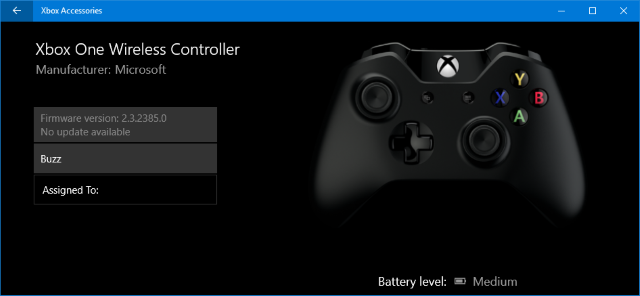
Norėdami tai padaryti, jums reikės konkrečios programos. Atlikite sistemos paiešką parduotuvėje ir paleisk jį. Ieškokite parduotuvėje „Xbox“ priedai, tada atsisiųskite ir paleiskite tą programą. Prijunkite savo valdiklį vienu iš aukščiau išvardytų būdų. Jei bus atnaujinimas, pamatysite pranešimą, kuriame sakoma Reikalingas atnaujinimas, kuriame galėsite sekti nurodymus. Tai galite patikrinti ir programoje, eidami į Informacija apie įrenginį.
Jei turite „Xbox Elite“ belaidis valdiklis (CA, JK), galite spustelėti Konfigūruokite perdaryti mygtukus, sureguliuoti trigerio jautrumą, apversti lazdelės ašį ir dar daugiau.
Kalibruokite valdiklį
Jūsų valdiklis bus sukalibruotas ne dėžutėje, tačiau galite naudoti „Windows“ kalibravimo įrankį, norėdami jį sureguliuoti arba tiesiog patikrinti, kaip reaguoja jūsų valdiklis. Nors atminkite, kad tai yra senasis įrankis, kuris nepasikeitė „Windows 10“ ar buvo specialiai sukurtas „Xbox One“ valdikliui.
Atlikite sistemos paiešką džiaugsmas.cpl ir pasirinkite atitinkamą rezultatą. Žaidimų valdikliai langas atsidarys. Iš sąrašo pasirinkite valdiklį ir spustelėkite Savybės.
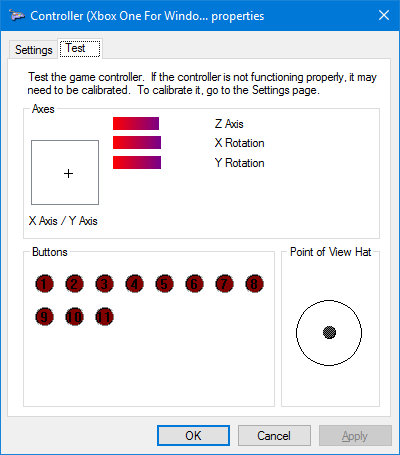
Testas skirtukas bus atidarytas pagal numatytuosius nustatymus. Čia galite nustatyti, kur ašyje ilsisi miniatiūra, trigerių reakcija į slėgį ir tai, ar mygtukų paspaudimai yra registruojami. Jei nesate patenkintas, spustelėkite Nustatymai ir tada Kalibruoti .... Norėdami kalibruoti valdiklį, vykdykite vedlį.
Spustelėdami, visada galite juos sugrąžinti į tai, kaip valdiklis buvo iš pradžių Atstatyti į numatytąją reikšmę ant Nustatymai skirtukas.
Pradėkite žaidimą
„Microsoft“ sukurtos specifinės žaidimų funkcijos, skirtos „Windows 10“ siekiant geriau susieti operacinę sistemą su „Xbox“ platforma. Štai kodėl jūsų valdiklis turėtų tiesiog dirbti lauke, be jokių minčių, pvz., Diegti tvarkykles.
Tačiau kai kurie vartotojai po „Xbox One“ valdiklio praneša apie problemas diegiant naujausią „Windows 10“ atnaujinimą, tarsi ryšys nuolat nutrūktų. „Microsoft“ žino problemą ir stengiasi ją išspręsti, tačiau oficialios to pataisos datos nėra. Turime keletą bendrų trikčių šalinimo patarimų, jei jūsų „Xbox One“ valdiklis nebeveikia. Ir jei „Xbox“ žaidimų juosta neveikia, taip pat turime pataisų.
Ar žinojai, kad gali Prijunkite „Xbox One“ valdiklį prie „Raspberry Pi“ Kaip prijungti „Xbox One“ valdiklį prie „Raspberry Pi“Čia yra nuoseklus „Xbox One“ valdiklio prijungimo prie „Raspberry Pi“ vadovas, kad būtų galima patobulinti žaidimus! Skaityti daugiau taip pat? Peržiūrėkite mūsų vadovą, kaip.
Džo gimė su klaviatūra rankose ir iškart pradėjo rašyti apie technologijas. Dabar jis yra visą darbo dieną dirbantis laisvai samdomas rašytojas. Paklausk manęs apie Loom.


